Routerlogin.net och routerlogin.com är domäner som Netgear använder för att ge dig tillgång till det webbaserade grafiska användargränssnittet ( GUI ) för routerinställningar. Ibland kan du ha några problem med att komma åt dessa webbsidor. Det finns inget behov av att känna sig frustrerad. Lösningar för detta problem är ganska enkla.
Det finns ett par saker du kan göra för att fixa eller kringgå detta problem, så låt oss kolla in dem en efter en:
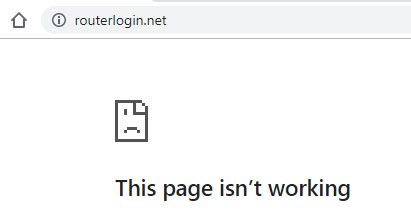
- Se till att du stavade domänen korrekt. routerlogin.net eller routerlogin.com.
Det kan låta dumt, men människor stavar ofta fel på några ord eller skriver in Ruter eller Rauter och glömmer sedan att kontrollera om det är orsaken till problemet. Se bara till att det inte är orsaken till problemet och gå vidare till nästa punkt.
- Dubbelkontrollera din dator eller enhet som du använder är ansluten till nätverket som tillhandahålls av routern du försöker komma åt
Vissa oerfarna användare kontrollerar inte om de är anslutna till rätt nätverk innan de når routerlogin.net. Snälla, dubbelkontrollera SSID, särskilt om du använder Wi-Fi och har flera tillgängliga nätverk.
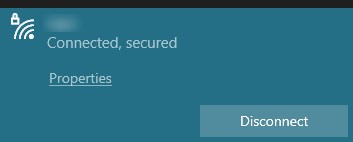
- Rensa cachen och cookies från webbläsaren.
Webbläsare samlar in alla typer av data och små program medan du använder Internet. Denna ständiga högen kan leda till röran och skapa några problem. Det är en bra praxis att rensa cachen med jämna mellanrum.
Om du använder Google Chrome kan du hitta det här alternativet genom att klicka på de tre vertikala prickarna i det övre högra hörnet av skärmen. Välj inställningar och klicka sedan på integritet och säkerhet och rensa sedan bläddra data .
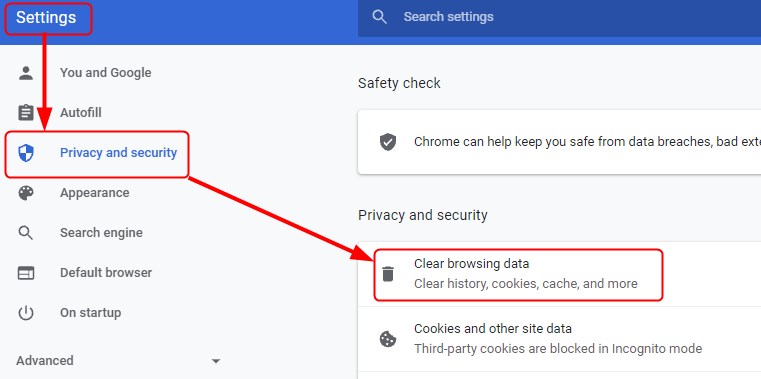
Byt till avancerad , välj all tid för perioden, kontrollera alla rutor och klicka på Clear Data.
Andra webbläsare använder liknande sök- och alternativnamn men google för instruktioner om hur man kan rensa cache och cookies i webbläsaren) om du är osäker.
- Försök använda en annan webbläsare för att komma åt routerlogin.net eller routerlogin.com.
Webbläsaren du använder kan vara oförenlig, föråldrad eller trasig. Försök använda aktuella versioner av Firefox, Edge, Chrome eller Safari om möjligt.
- Anslut din dator till routern med en Ethernet -kabel och försök att komma åt domänen medan du använder LAN.
Det kan finnas en viss anslutningsproblem med Wi-Fi-funktionen i routern. För att få en mer tillförlitlig anslutning mellan datorn och routern kan du prova att använda en Ethernet -kabel. När du ansluter Ethernet -kabeln på både router och dator kan du försöka använda LAN för att nå routerlogin.net.
- Koppla ur USB -pinnen eller annan minneslagringsenhet som du kan ha anslutit till routern
Vissa användare rapporterade att ha problem med routern medan de har minneslagringsenheter anslutna. Om du har en USB -pinne eller andra enheter anslutna till routern, ta bort den, starta om routern och ladda routerlogin.net.
- Prova att komma åt GUI med routrarna IP -adress istället för domännamnet.
Du kan alltid försöka ansluta till routern med IP -adressen. Routrarna Standard IP -adress kan vanligtvis hittas tryckt på klistermärket på baksidan av routern. För Netgear bör det vara 192.168.1.1 eller 192.168.0.1 . Skriv bara in den här uppsättningen siffror i webbläsarens adressfält och se om den laddar inloggningssidan.
Om din router inte använder en standard -IP -adress finns det ett sätt att ta reda på vilken IP -adress som har tilldelats.
Hur man hittar routrar ip i Windows
Skriv in CMD i sökfältet längst ner på skrivbordet och välj sedan kommandot Prompt -appen. När du öppnar appen skriver du in IPConfig och trycker på Enter.
Detta kommando visar dig den aktuella IP -konfigurationen, inklusive routrarna IP -adress. Det kommer att skrivas bredvid standardporten.
Hur man hittar routrar ip i iOS
Om du är MAC -användare är det ganska lätt att hitta routrarna ip.
Tryck på inställningar och välj sedan.
När du är på Wi-Fi-sidan väljer du Wi-Fi-nätverket (och routern) du är ansluten till.
Rulla ner till avsnittet IPv4 -adress. Din IP -adress för routers kommer att visas bredvid router.
När du har tagit reda på routrarna IP -adress anger du den i webbläsarens adressfält. När inloggningsskärmen laddas, använd administratörens användarnamn och lösenord för att öppna det webbaserade GUI.
Rekommenderad läsning: Hur hittar jag router -IP -adress på Android?
Sammanfattning
Netgear-routrar använder ett webbaserat grafiskt användargränssnitt för inställningar. Du kan komma åt dem genom att skriva in routerlogin.net eller routerlogin.com i webbläsaren. Men i vissa fall kan du uppleva några problem när du försöker göra det, vilket resulterar i en webbläsarbelastningsfelsida istället för inloggning. Det är några saker du behöver kontrollera när detta händer. Först, se till att du inte stavade fel i domänen och att du är ansluten till rätt nätverk om du använder Wi-Fi.
När du har kontrollerat det, rensa webbläsarens cache och cookies och/eller försöka komma åt domänen från en annan webbläsare.
Koppla ur alla minneslagringsenheter som du kan ha anslutit till routern, starta om routern och försök att ladda routerlogin.net.
Om du fortfarande inte kan nå routerlogin.net, prova att använda en trådbunden anslutning via Ethernet -kabel och routrar IP -adress.
Om inget av ovanstående fungerar, finns det inget kvar än att kontakta Netgear kundsupport .
